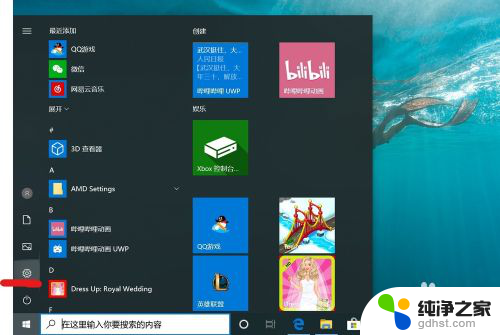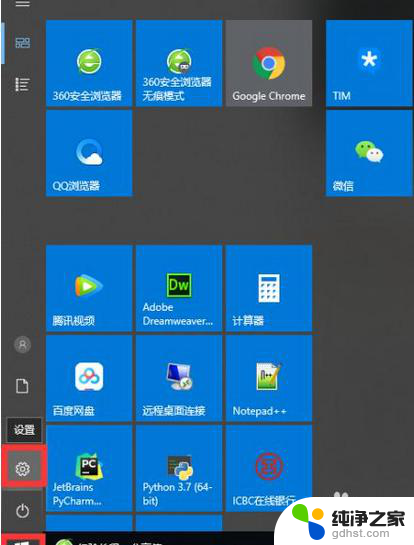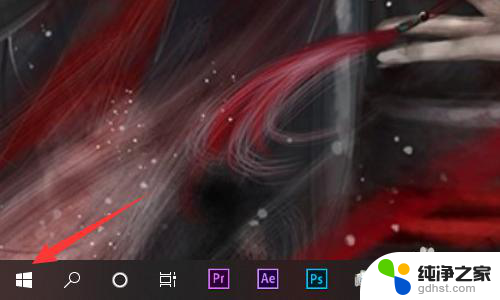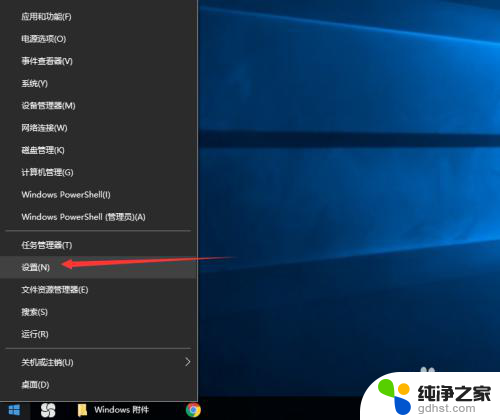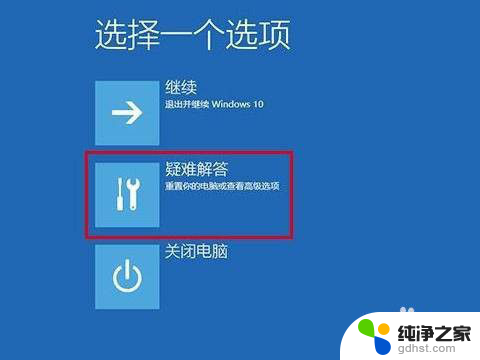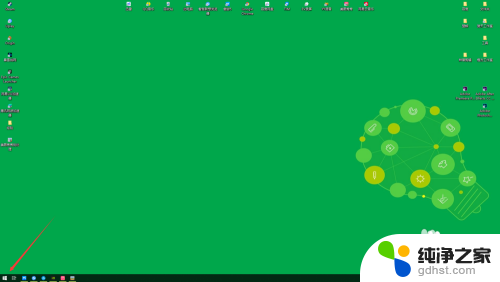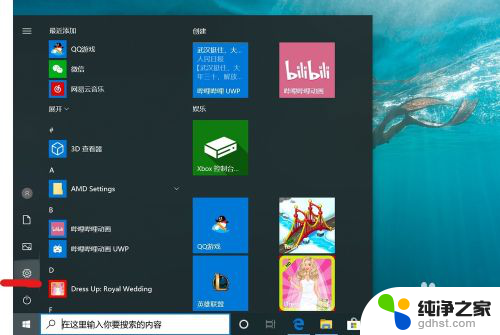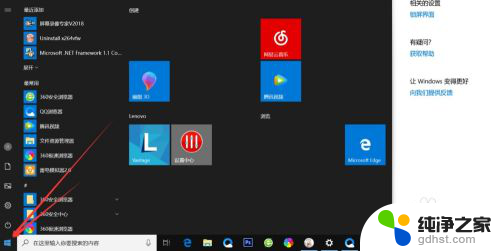电脑设置了锁屏密码怎么取消
更新时间:2023-12-06 09:51:36作者:jiang
在如今的数字化时代,电脑已成为我们日常生活中不可或缺的工具之一,有时候我们可能会设定锁屏密码以保护个人隐私和数据安全。在某些情况下,我们可能需要取消锁屏密码,以提高使用电脑的便利性和效率。在Windows 10系统中,如何关闭锁屏密码呢?接下来我们将一起探讨这个问题。
具体方法:
1.点击左下角“开始”按钮,点击设置图标。
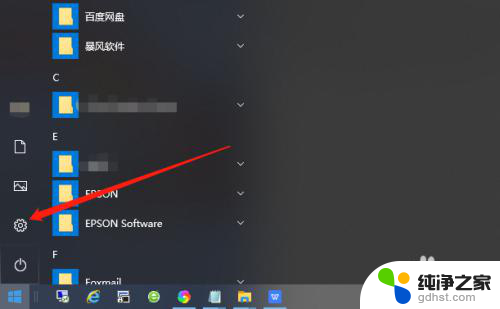
2.在Windows设置界面找到“账户”。
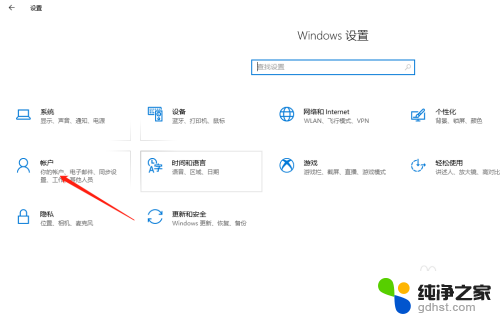
3.将选项卡切换至“登录选项”。
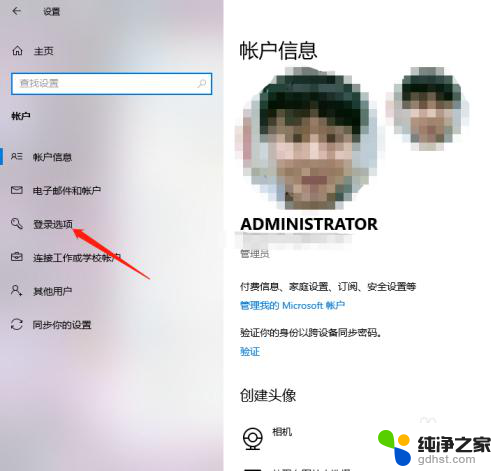
4.找到“密码”,点击“更改”。
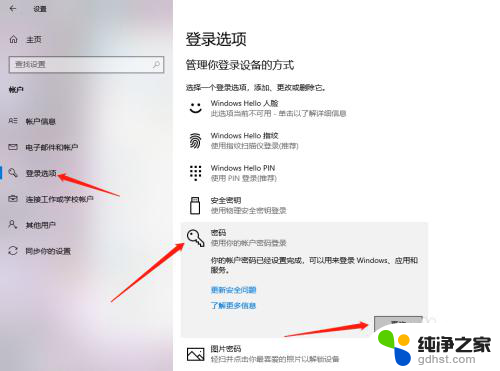
5.输入当前密码,点击“下一步”。
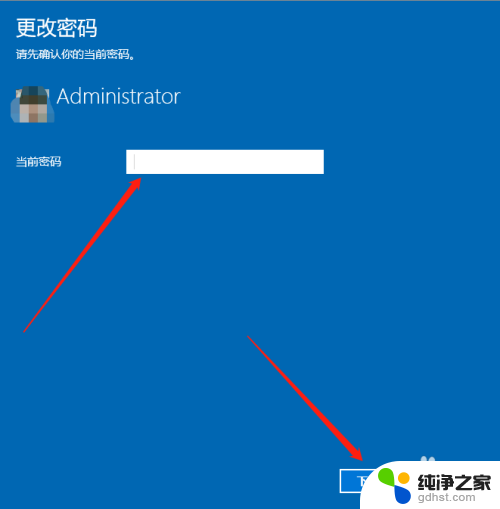
6.接下来在输入新密码的窗口中不再输入密码,直接为空。最后点击下一步按钮,这样再锁屏后登录的时候就不用再输入密码了。
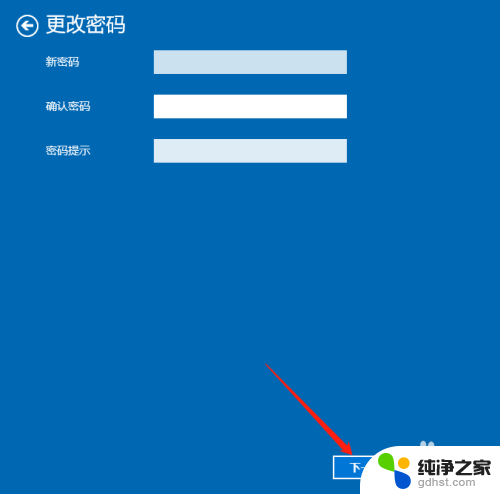
以上就是电脑设置了锁屏密码怎么取消的全部内容,如果遇到这种情况,你可以按照以上操作解决,非常简单快速,一步到位。